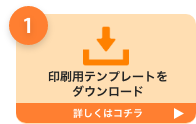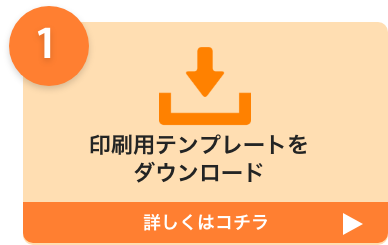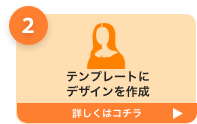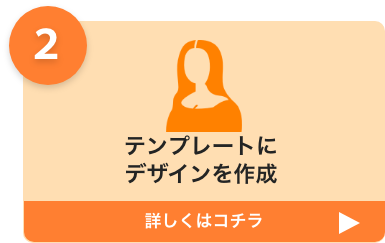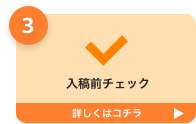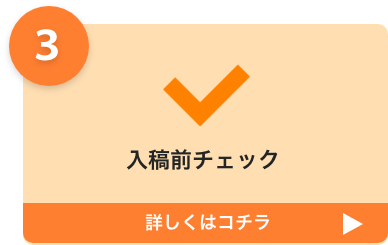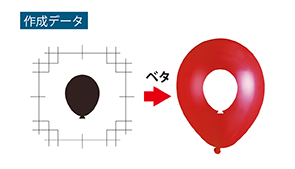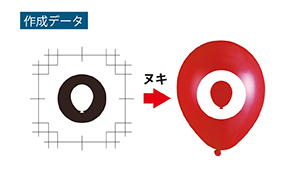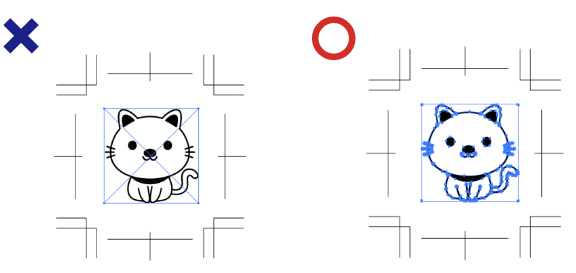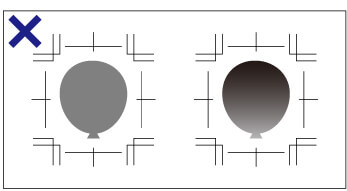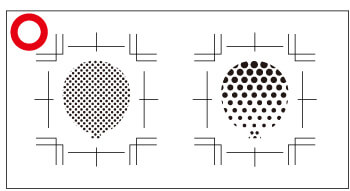オリジナル印刷ゴム風船・入稿データ作成方法
オリジナル印刷ゴム風船の入稿データの作り方をご案内いたします。
入稿データ形式

Illustrator ai 形式 または eps 形式のデータで入稿をお願いいたします。
入稿の流れ
1.印刷用テンプレートをダウンロード
入稿データ用のテンプレートです。それぞれのアイコンをクリックするとダウンロードされます。
※対応アプリケーションはAdobe Illustrator(アドビイラストレーター)となっております。
※Illustratorのダウンロードファイルはzip形式となっておりますので、展開(解凍)して、ご使用ください。
※10インチラウンド・12インチラウンド・12インチハート・8号丸用です。
○10インチラウンド・12インチラウンド・12インチハート・8号丸
○モンスターパンチ
※その他風船のテンプレートはお問い合わせください。